前言
常规软件开发,使用这种界面框架,基本是可以做很多个常规项目,比较有参考意义。
本次软件使用开发的环境是QT5.13.2+VS2017,不同的开发环境重新配置即可。
一、演示效果
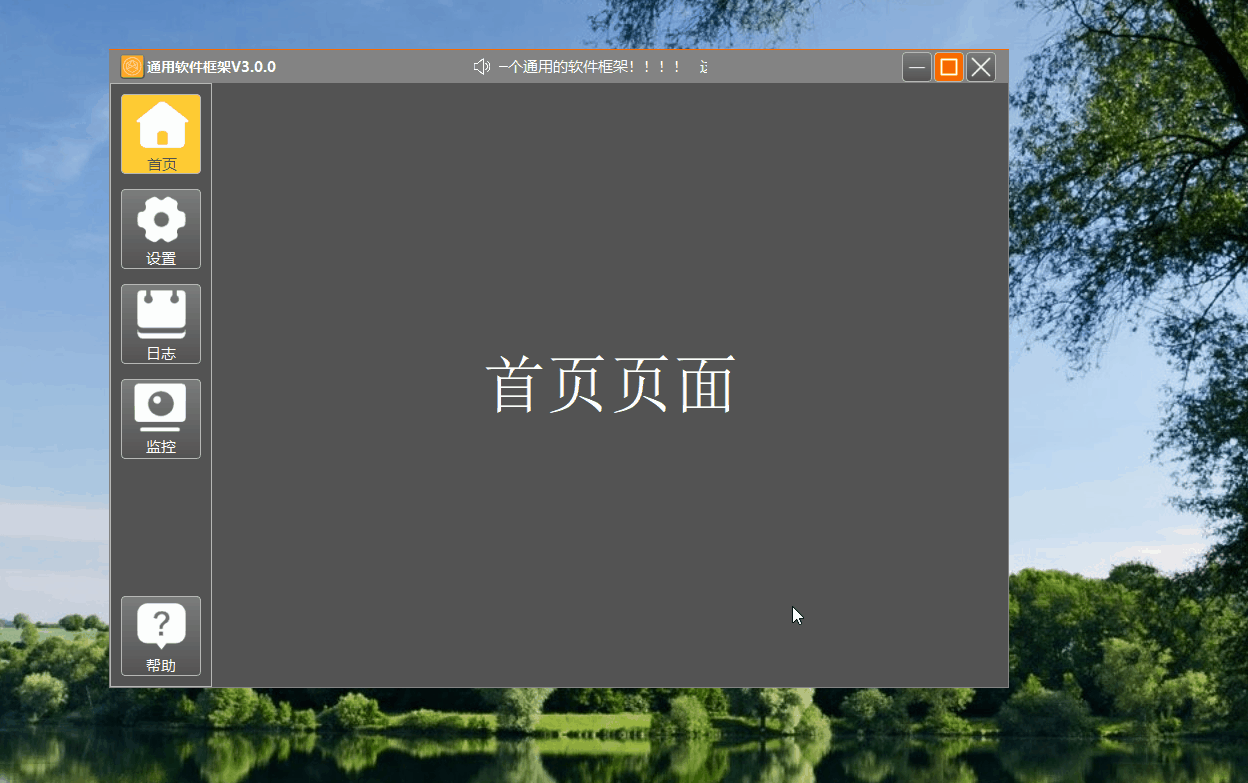

二、配置说明
1、软件框架结构说明,不同界面独立不同的库来调用。
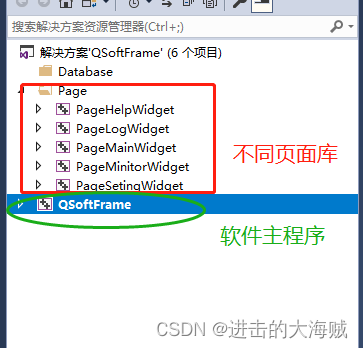
2、属性配置
(1)添加包含目录:$(SolutionDir)
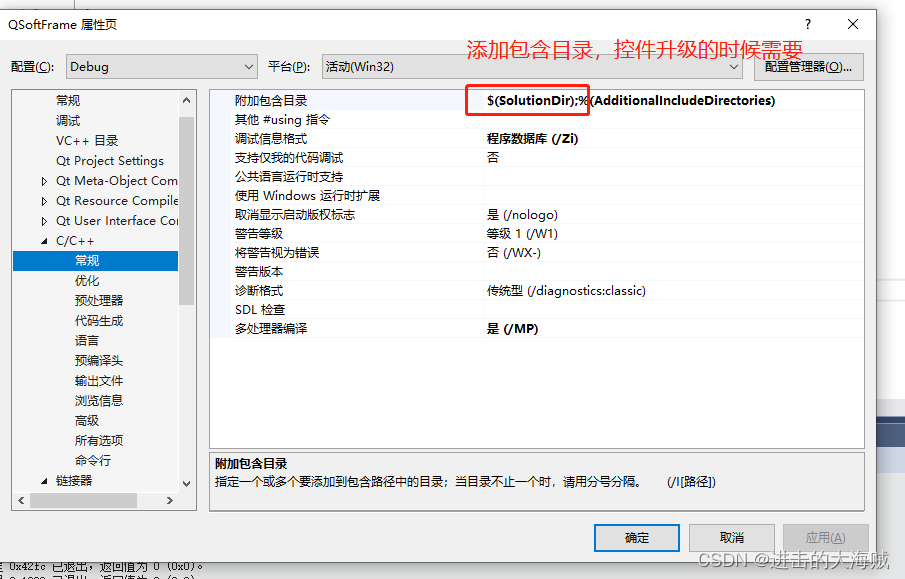
(2)添加库依赖

2、控件升级
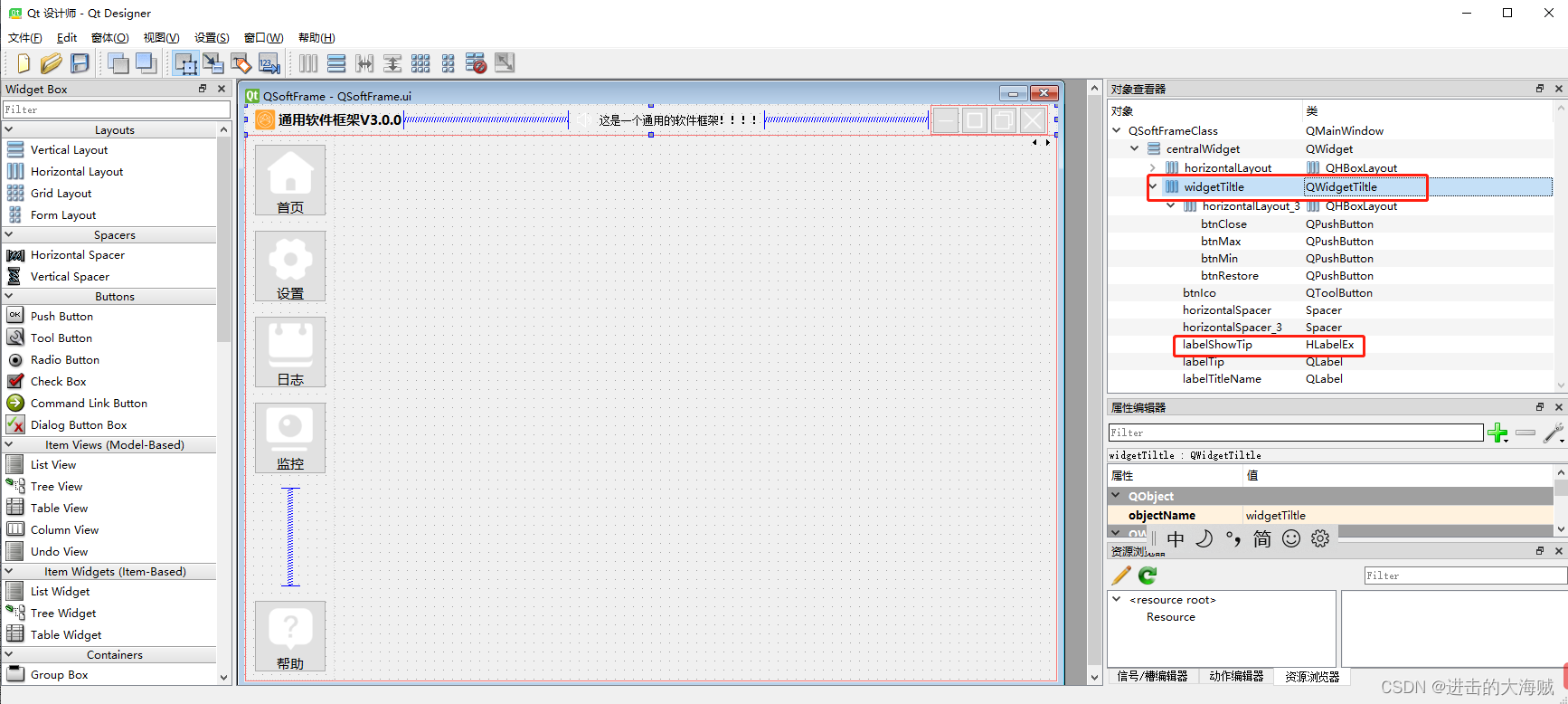

三、关键程序
1、主程序内容
#include "QSoftFrame.h"
#include "Page/PageHelpWidget/PageHelpWidget.h"
#include "Page/PageLogWidget/PageLogWidget.h"
#include "Page/PageMainWidget/PageMainWidget.h"
#include "Page/PageMinitorWidget/PageMinitorWidget.h"
#include "Page/PageSetingWidget/PageSetingWidget.h"
#include <QFile>
QSoftFrame::QSoftFrame(QWidget *parent)
: QMainWindow(parent)
{
ui.setupUi(this);
initialUI();
initialSingleSlot();
initialQss();
}
//初始化UI
void QSoftFrame::initialUI()
{
// 去掉原来的标题栏
this->setWindowFlags(Qt::Dialog | Qt::FramelessWindowHint | Qt::MaximizeUsingFullscreenGeometryHint);
ui.btnMax->setVisible(false);
// 绑定按键和界面之间的关系
m_btnWidgetMap.insert(ui.btnMain, PageMainWidget());
m_btnWidgetMap.insert(ui.btnLog, PageLogWidget());
m_btnWidgetMap.insert(ui.btnHelp, PageHelpWidget());
m_btnWidgetMap.insert(ui.btnSet, PageSetingWidget());
m_btnWidgetMap.insert(ui.btnMinitor, PageMinitorWidget());
ui.stackedWidget->addWidget(m_btnWidgetMap[ui.btnMain]);
ui.stackedWidget->addWidget(m_btnWidgetMap[ui.btnLog]);
ui.stackedWidget->addWidget(m_btnWidgetMap[ui.btnHelp]);
ui.stackedWidget->addWidget(m_btnWidgetMap[ui.btnSet]);
ui.stackedWidget->addWidget(m_btnWidgetMap[ui.btnMinitor]);
// 绑定信号槽
auto btns = m_btnWidgetMap.keys();
for (auto pBtn : btns)
{
connect(pBtn, SIGNAL(clicked()), this, SLOT(slotPageChange()));
}
//默认选中第一个界面
ui.btnMain->clicked();
}
//切换不同页面
void QSoftFrame::slotPageChange()
{
QToolButton *pBtn = (QToolButton*)sender();
setPageBtnsCheckState(false);
pBtn->setChecked(true);
//有找到Widget就切换
auto item = m_btnWidgetMap.find(pBtn);
if (item != m_btnWidgetMap.end())
{
ui.stackedWidget->setCurrentWidget(item.value());
}
}
//初始化信号槽
void QSoftFrame::initialSingleSlot()
{
//最小化
connect(ui.btnMin, &QToolButton::released, this, &QMainWindow::showMinimized);
//软件关闭
connect(ui.btnClose, &QToolButton::released, this, [&]() {
this->close();
});
//最大化
connect(ui.btnMax, &QToolButton::released, this, [&]() {
this->showMaximized();
ui.btnMax->setVisible(false);
ui.btnRestore->setVisible(true);
});
//重置界面
connect(ui.btnRestore, &QToolButton::released, this, [&]() {
this->showNormal();
ui.btnMax->setVisible(true);
ui.btnRestore->setVisible(false);
});
}
// 设置页面按键状态
void QSoftFrame::setPageBtnsCheckState(bool bCheck)
{
ui.btnMain->setChecked(bCheck);
ui.btnLog->setChecked(bCheck);
ui.btnHelp->setChecked(bCheck);
ui.btnSet->setChecked(bCheck);
ui.btnMinitor->setChecked(bCheck);
}
//初始化样式
void QSoftFrame::initialQss()
{
QString fileName = QString(":/Resource/App.qss");
QFile file(fileName);
if (file.open(QFile::ReadOnly))
{
QString qss = QLatin1String(file.readAll());
this->setStyleSheet(qss);
file.close();
}
}
//显示事件
void QSoftFrame::showEvent(QShowEvent *event)
{
//添加WA_Mapped属性,防止界面卡死
this->setAttribute(Qt::WA_Mapped);
QMainWindow::showEvent(event);
}
//界面大小重置界面
void QSoftFrame::resizeEvent(QResizeEvent *event)
{
if (this->isMaximized())
{
ui.btnMax->setVisible(false);
ui.btnRestore->setVisible(true);
}
else if (this->isMinimized())
{
}
else if (this->isFullScreen())
{
}
else
{
ui.btnMax->setVisible(true);
ui.btnRestore->setVisible(false);
}
}
2、可拖动标题栏
#include "QWidgetTiltle.h"
QWidgetTiltle::QWidgetTiltle(QWidget *parent)
: QWidget(parent)
{
ui.setupUi(this);
}
QWidgetTiltle::~QWidgetTiltle()
{
}
void QWidgetTiltle::mousePressEvent(QMouseEvent *event)
{
//鼠标左键按下事件
if (event->button() == Qt::LeftButton)
{
//记录鼠标左键状态
m_leftButtonPressed = true;
//记录鼠标在屏幕中的位置
m_start = event->globalPos();
}
}
void QWidgetTiltle::mouseMoveEvent(QMouseEvent *event)
{
if (m_leftButtonPressed)
{
//将父窗体移动到父窗体原来的位置加上鼠标移动的位置:event->globalPos()-m_start
this->window()->move(this->window()->geometry().topLeft() + event->globalPos() - m_start);
//将鼠标在屏幕中的位置替换为新的位置
m_start = event->globalPos();
}
}
void QWidgetTiltle::mouseReleaseEvent(QMouseEvent *event)
{
if (event->button() == Qt::LeftButton)
{
m_leftButtonPressed = false;
}
}
// 双击切换界面
void QWidgetTiltle::mouseDoubleClickEvent(QMouseEvent *event)
{
Q_UNUSED(event);
if (this->window()->isMaximized())
{
//显示正常的窗口
this->window()->showNormal();
}
else
{
//不是最大化的时候,双击最大化
this->window()->showMaximized();
}
}
3、滚动式提示标签
#include "HLabelEx.h"
#include <QPainter>
#include <QTimer>
#include <QFontMetrics>
#include <QTimerEvent>
const QString strSpace(" ");
HLabelEx::HLabelEx(QWidget *parent) : QLabel(parent)
{
timerId = -1;
fontSize = 11;
}
void HLabelEx::setText(const QString & txt)
{
QLabel::setText(txt);
upateLabelRollingState();
}
void HLabelEx::paintEvent(QPaintEvent *e)
{
QPainter p(this);
// 获取文本框的大小
QRect rc = rect();
rc.setHeight(rc.height() - 2);
rc.setWidth(rc.width() - 2);
// 设置即将绘制文字的字体
QFont ft = font();
ft.setBold(false);
ft.setPointSize(fontSize);
p.setFont(ft);
p.setPen(QPen(Qt::white));
// 设置绘制文字的开始位置,也就是将文字往左移动多少
rc.setLeft(rc.left() - left);
// 如果文字已经显示到末尾,则再添加一遍文字,做出循环滚动的效果
QString strText = text();
if(timerId >= 0)
strText += strSpace + text();
// 绘制文字
p.drawText(rc, Qt::AlignVCenter, strText);
}
void HLabelEx::timerEvent(QTimerEvent *e)
{
if(e->timerId() == timerId && isVisible())
{
// 每次左移1个像素
left += 1;
// 判断是否已经完成一遍循环,完成则恢复起始位置,重新开始循环
QFont ft = font();
ft.setPointSize(fontSize);
QFontMetrics fm(ft);
int txtWidth = fm.width(text());
int spaceWidth = fm.width(strSpace);
if((txtWidth + spaceWidth) < left)
left = 0;
repaint();
}
QLabel::timerEvent(e);
}
void HLabelEx::resizeEvent(QResizeEvent *e)
{
QLabel::resizeEvent(e);
upateLabelRollingState();
}
void HLabelEx::upateLabelRollingState()
{
// 获取文本大小,小于文本框长度,则无需滚动
QFont ft = font();
ft.setPointSize(fontSize);
QFontMetrics fm(ft);
int nW = fm.width(text());
left = 0;
// 开启文本框滚动
if(nW > width())
{
timerId = startTimer(100);
}
// 关闭文本框滚动
else
{
if(timerId >= 0)
{
killTimer(timerId);
timerId = -1;
}
}
}
四、程序下载
https://download.csdn.net/download/u013083044/87558246?spm=1001.2014.3001.5503





 文章介绍了基于QT5.13.2+VS2017开发环境下的通用软件界面框架,展示了无边框窗口、页面切换等功能的实现。关键代码包括主程序内容、可拖动标题栏及滚动提示标签的实现,提供了程序下载链接。
文章介绍了基于QT5.13.2+VS2017开发环境下的通用软件界面框架,展示了无边框窗口、页面切换等功能的实现。关键代码包括主程序内容、可拖动标题栏及滚动提示标签的实现,提供了程序下载链接。


















 1105
1105












